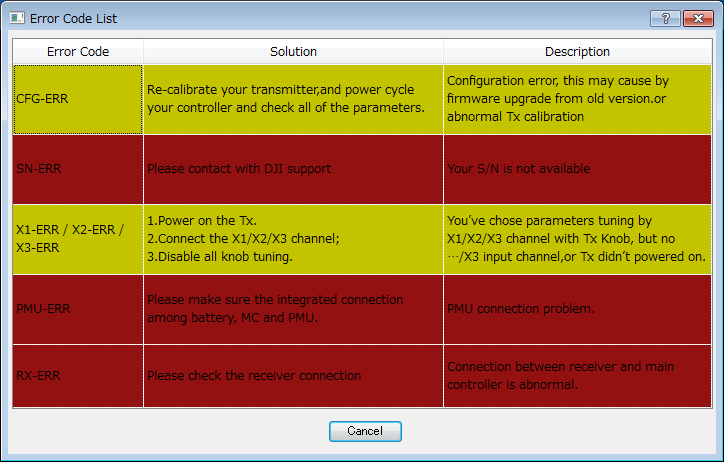DJI製NAZA ~ アシスタントソフトウェアのインストール手順
◆ ダウンロード
DJI製NAZAのダウンロードページ
http://www.dji-innovations.com/products/naza-multi-rotor/downloads/
DJIのトップページ
http://www.dji-innovations.com/
DJI製NAZAのダウンロードページより、
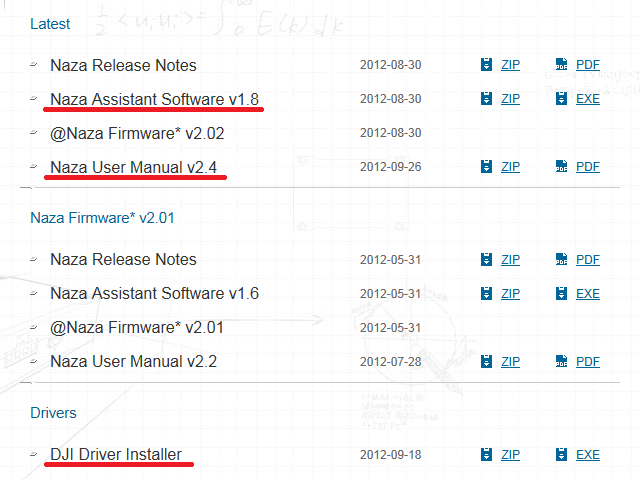
Naza Assistant Software (ZIPまたはEXE)
Naza User Manual (ZIPまたはPDF)
DJI Driver Install (ZIPまたはEXE)
Naza Assistant Software と DJI Driver Install はZIPをお勧めします。クリックすると選択画面がでますので、「保存」を選択します。
Naza User Manual は PDFを右クリック、「対象をファイルに保存」を選択するとよいでしょう。 クリックして、ブラウザに表示されたときは、画面下の方に出る、保存ボタンをクリックします。
保存場所を開き、
それぞれのZIPファイルを、右クリック、「すべて展開」をクリックして解凍します。
◆ ドライバーソフトのインストール
・ バッテリー⇔VU⇔MC間を接続し、電源を供給してください。
・ VU⇔PC間を、付属のUSBケーブルで接続します。 画面の右下に表示されるメッセージは無視してください。
![]()
DJI_Driver_Installer.exe を(念のため)、右クリック、「管理者として実行」をクリックします。
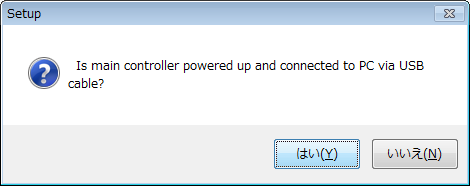
「はい」をクリックします。
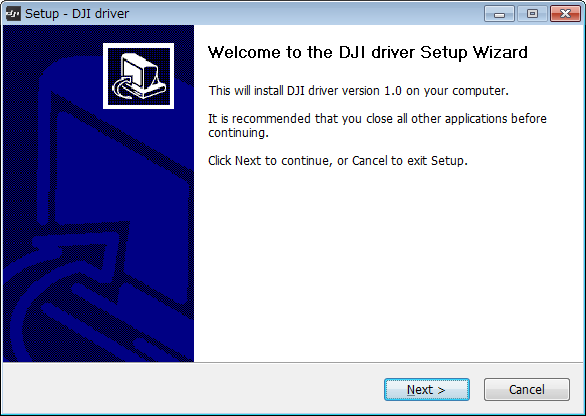
Next >をクリックします。
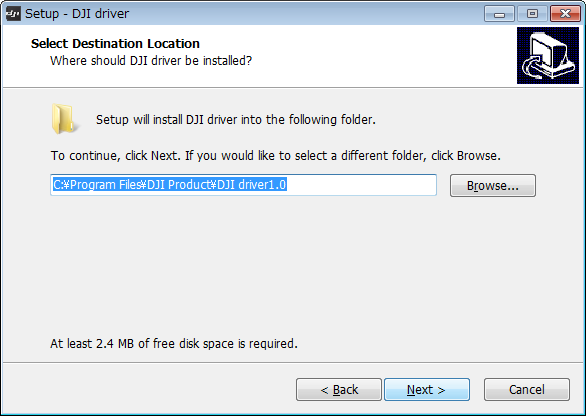
プログラムの格納場所を変更することができますが、このままを推奨します。
Next >をクリックします。
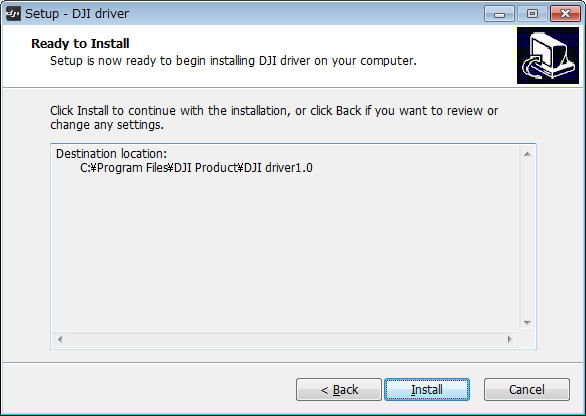
プログラムの格納場所を確認して、Install をクリックします。
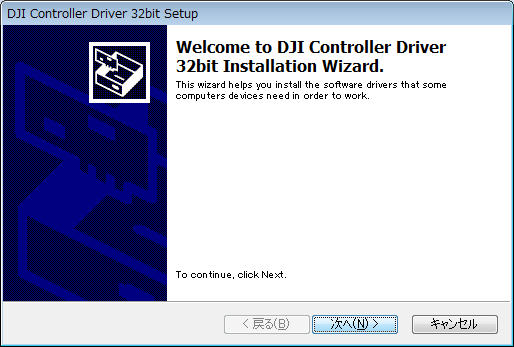
次へ> をクリックします。
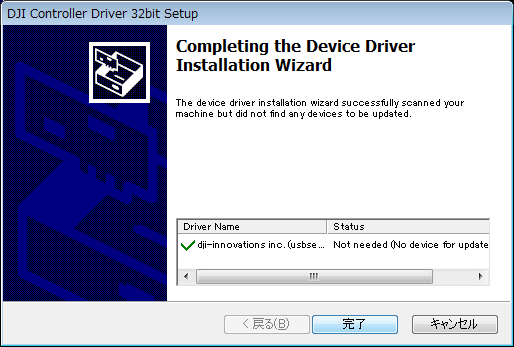
完了 をクリックします。
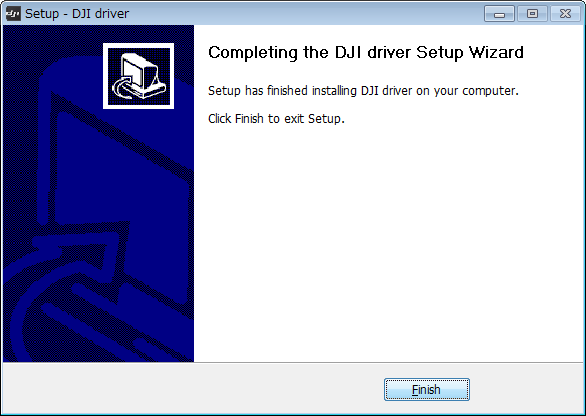
Finish をクリックします。
◆ アシスタントソフトウェアのインストール
![]()
NAZA_Installer_1.8.exe を(念のため)、右クリック、「管理者として実行」をクリックします。
(以下の画面は出ないかもしれません。 ランタイムモジュールのインストールなので、他のアプリケーションで既にインストールされている場合はでません。)
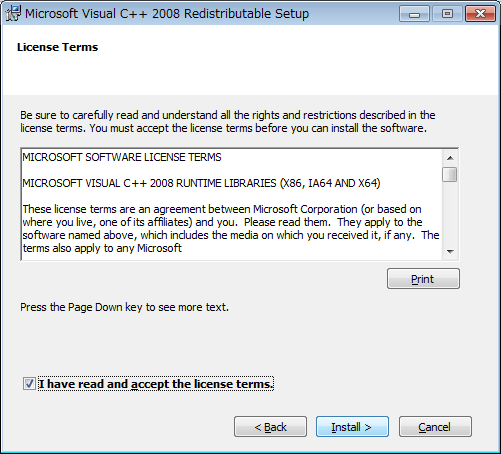
Install をクリックします。
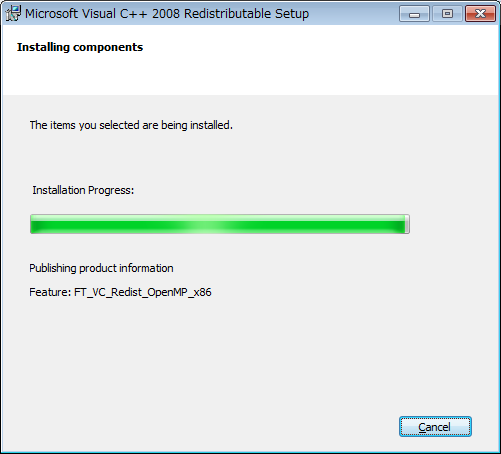
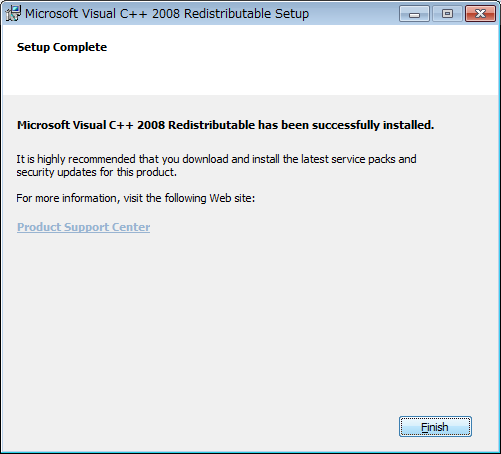
Finish をクリックします。
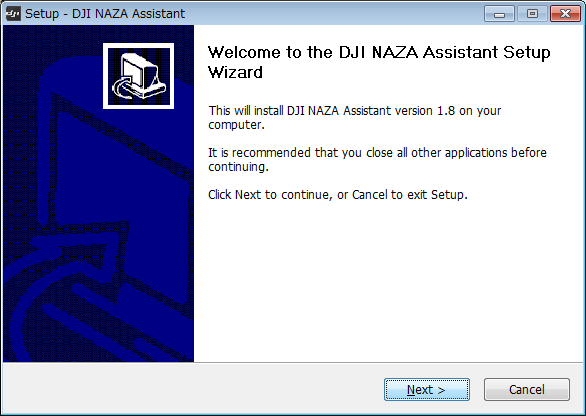
Next >をクリックします。
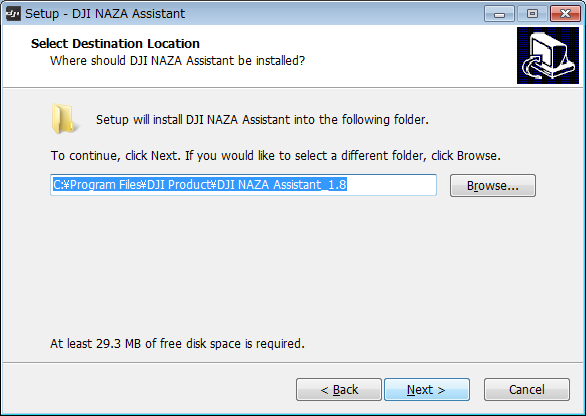
プログラムの格納場所を変更することができますが、このままを推奨します。
Next >をクリックします。
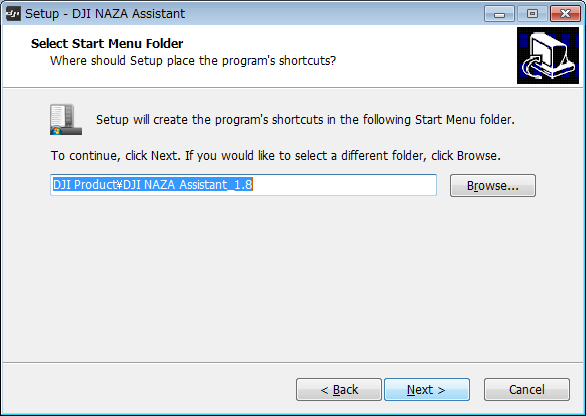
プログラムフォルダ名(ショートカットの置かれる場所)を変更することができますが、このままを推奨します。
Next >をクリックします。
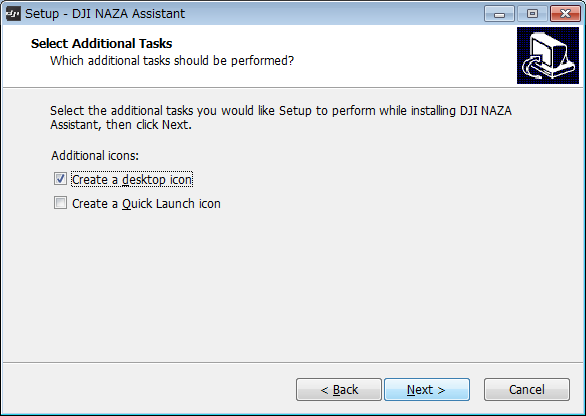
デスクトップにショートカットを作る場合は、このまま、さらに、ランチメニューに追加するには「Create a Quick Lanch icon」に☑を入れます。←しないほうがよいでしょう。
Next >をクリックします。
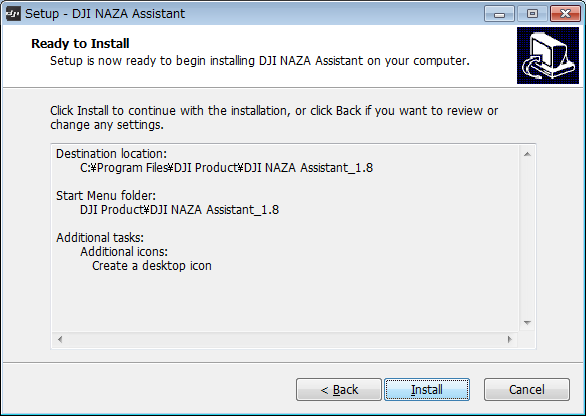
確認して、Install をクリックします。
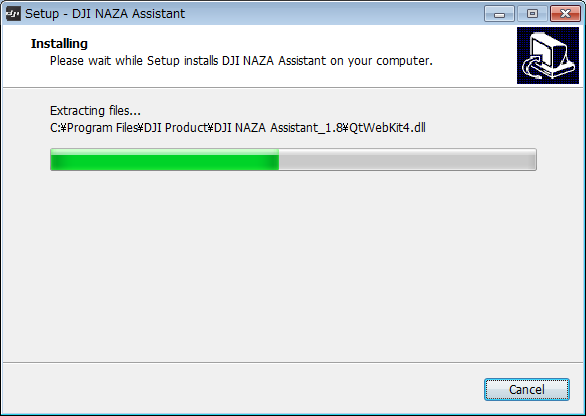
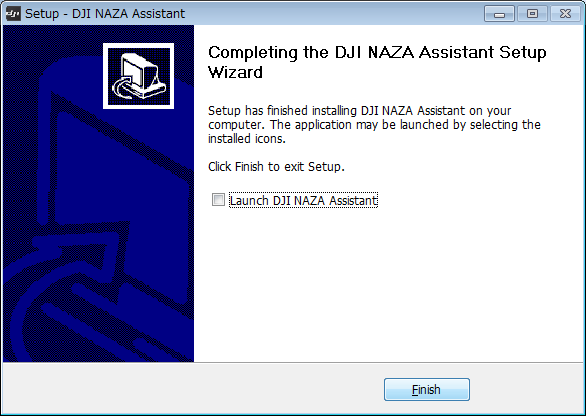
Finish をクリックします。
◆ アシスタントソフトウェアの認証登録(アクティベーション)

デスクトップにある、「DJI NAZA Assistant 1.8」をクリックして、実行します。

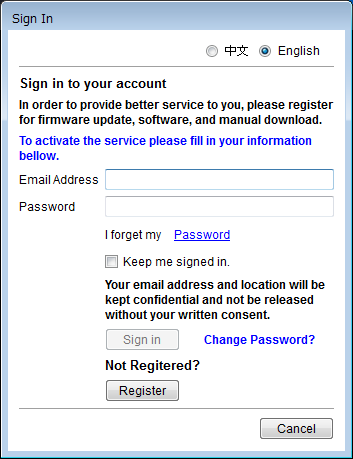
[ Register ] をクリックします。
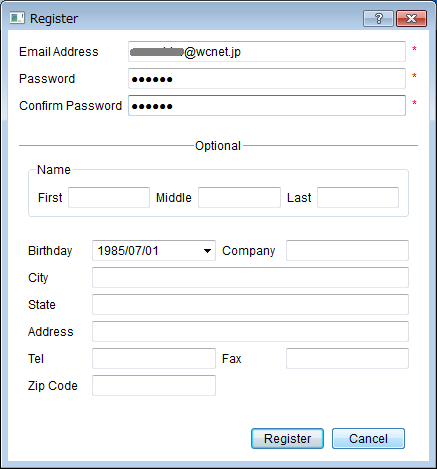
メールアドレスと任意のパスワードを入力します。 メールアドレスは受信できるものに限ります。架空のものではいけません。
上の3行を正しく入力した後、[ Register ] をクリックします。
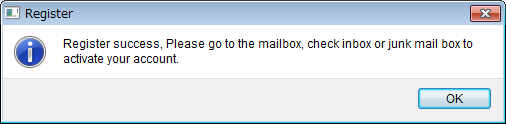
OKをクリックして、しばらくして(数秒~数十秒後)、以下のようなメールが届きます。
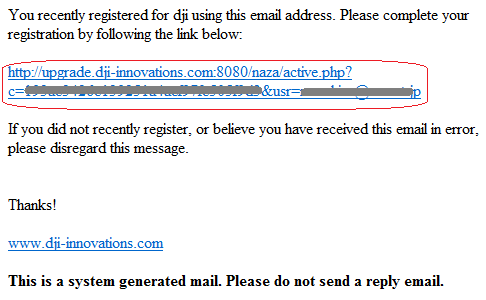
赤で囲んだリンクをクリックすると登録が完了します。
今開いているアシスタントソフトウェアを、一旦終了します。
そして、再度、アシスタントソフトウェアを起動します。

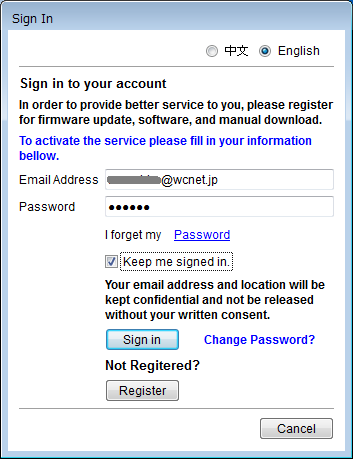
登録したときの、メールアドレスとパスワードを入力し、「Keep me signed in.」に☑を入れ、[ Sign in ] をクリックします。
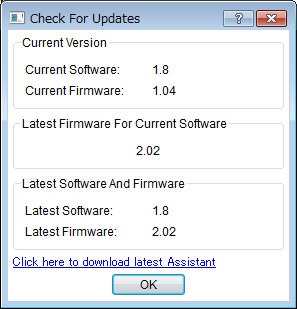
OKをクリックします。
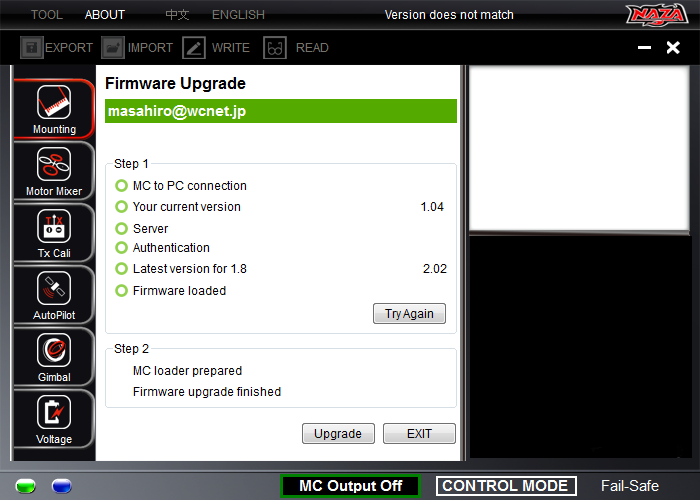
「Step2」の [ Upgrade ] をクリックします。
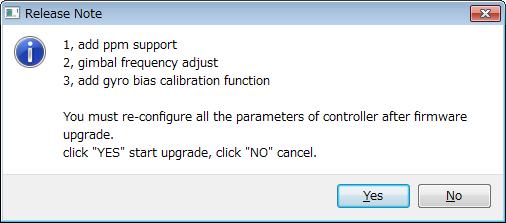
Yes をクリックします。
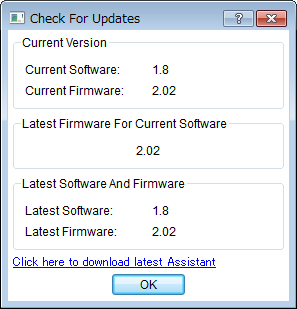
OKをクリックします。
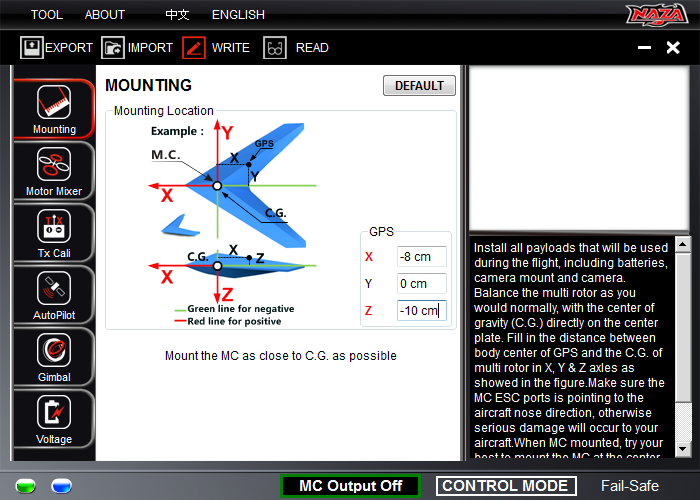
以降、設定になります。
設定については、次号に記載します。(休憩)
VUを介さずに、MCに直接、他の電源装置から5Vを供給した時は、次のような画面になります。
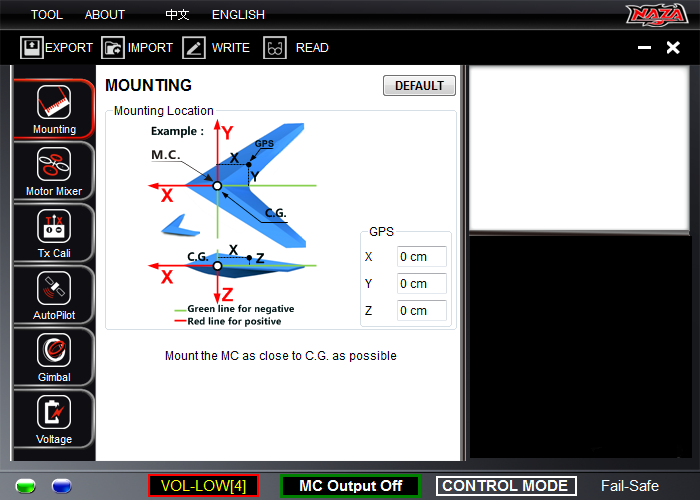
「 VOL-LOW[4] 」が表示されます。 ここをクリックすると、つぎのようなエラーコードリストが表示されます。